À l'époque où nous vivons, le télétravail et l'apprentissage à distance sont devenus très pertinents. C'est pourquoi de nombreux outils ont vu le jour pour nous aider dans les communications à distance. Cependant, tous ne sont pas nouveaux, mais ils sont maintenant devenus pertinents. Eh bien, l'un d'eux est le bureau Jitsi Meet. Hot, vous apprendrez à l'installer.
qu'est-ce que Jitsi Meet ?
Jitsi Meet est un outil gratuit et open source qui nous permet de passer des appels vidéo de groupe. La principale différence concernant les solutions propriétaires est qu'elles sont très privées et cryptées, et nous pouvons déployer notre instance.
Cela rend Jitsi Meet adapté à une utilisation dans des environnements privés et éducatifs car il n'y a pas de coût supplémentaire.
Client de bureau Jitsi Meet
Grâce aux contributions de la communauté, nous avons un client de bureau pour Jitsi Meet. Ce client est construit avec Electron, il est donc compatible avec de nombreuses distributions Linux ainsi que Windows.
Grâce à ce client, nous pourrons accéder à un serveur Jitsi depuis le bureau, toujours avec cryptage. En plus de cela, nous pouvons avoir l'option de Always on Top pour ne rien rater. Une autre caractéristique de ce programme est qu'il dispose de mises à jour automatiques qui nous feront toujours utiliser la dernière version stable.
En bref, c'est une petite application, mais elle remplit l'objectif d'amener Jitsi sur notre bureau afin que nous n'ayons pas à l'utiliser depuis un navigateur.
Installer Jitsi Meet Desktop sur Debian 11 avec APT
Pour installer Jitsi Meet, nous avons plusieurs options. Le plus courant est d'utiliser APT. Pour cela, il faut télécharger la dernière version stable du package DEB disponible sur le profil GitHub de l'application.
Après l'avoir téléchargé, ouvrez votre navigateur de fichiers et accédez au dossier dans lequel vous l'avez téléchargé.
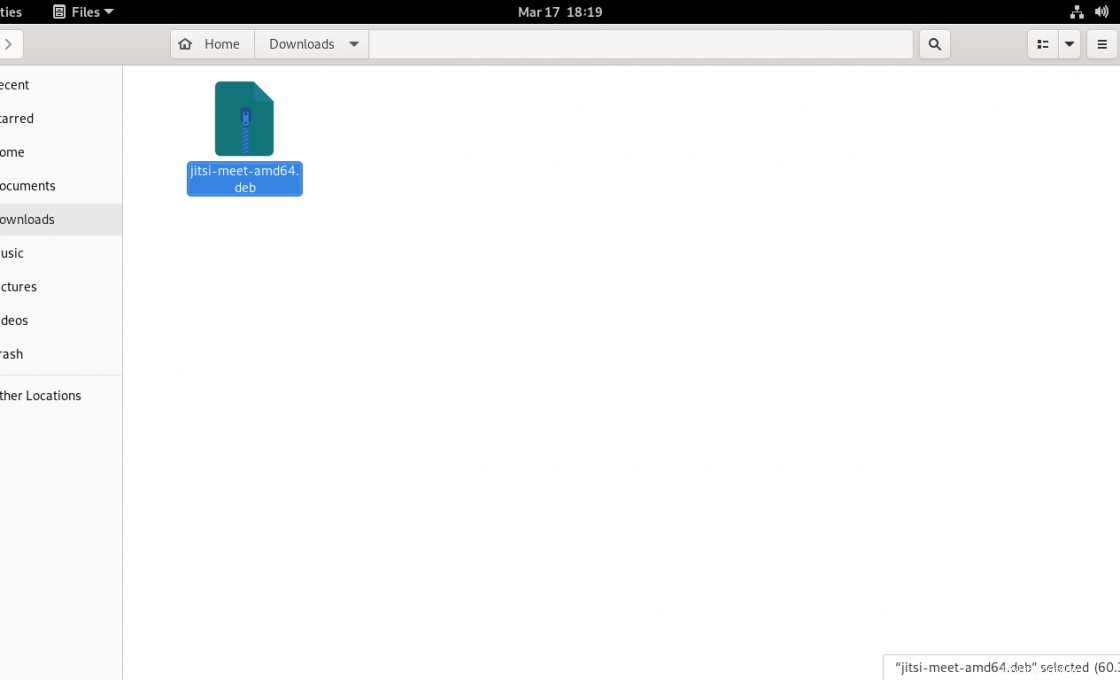
Faites un clic droit sur le package et accédez aux propriétés, puis à Ouvrir avec et sélectionnez Installation du logiciel Appliquez les modifications.
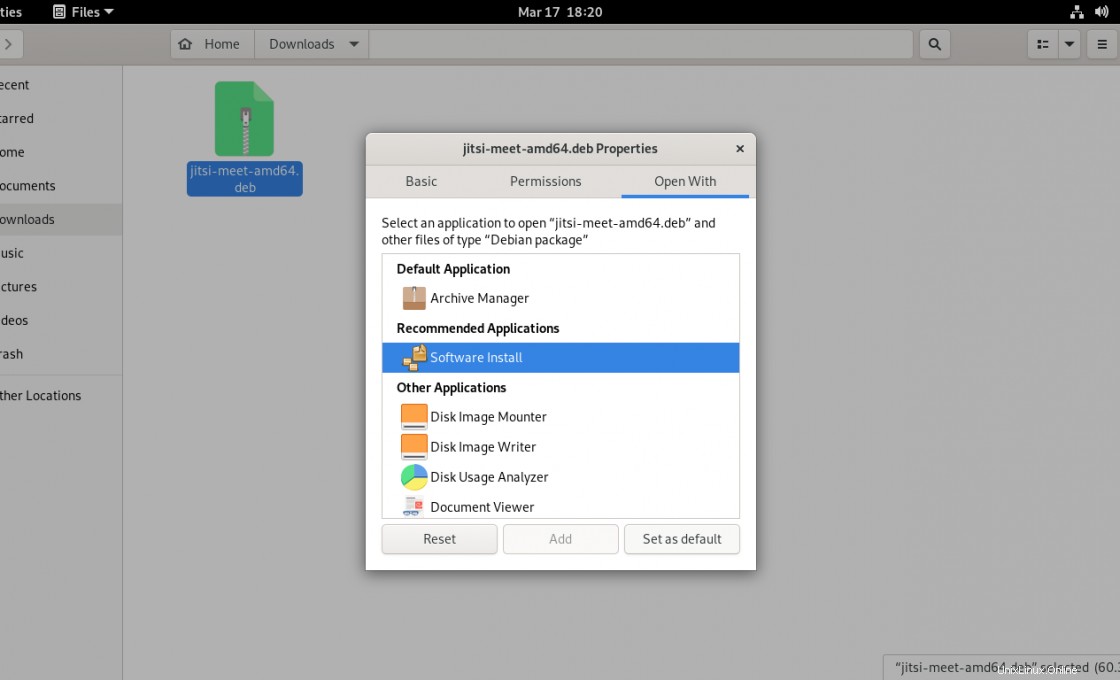
Pour installer le package graphiquement, il suffit de double-cliquer dessus et le Installateur de logiciel s'ouvrira.
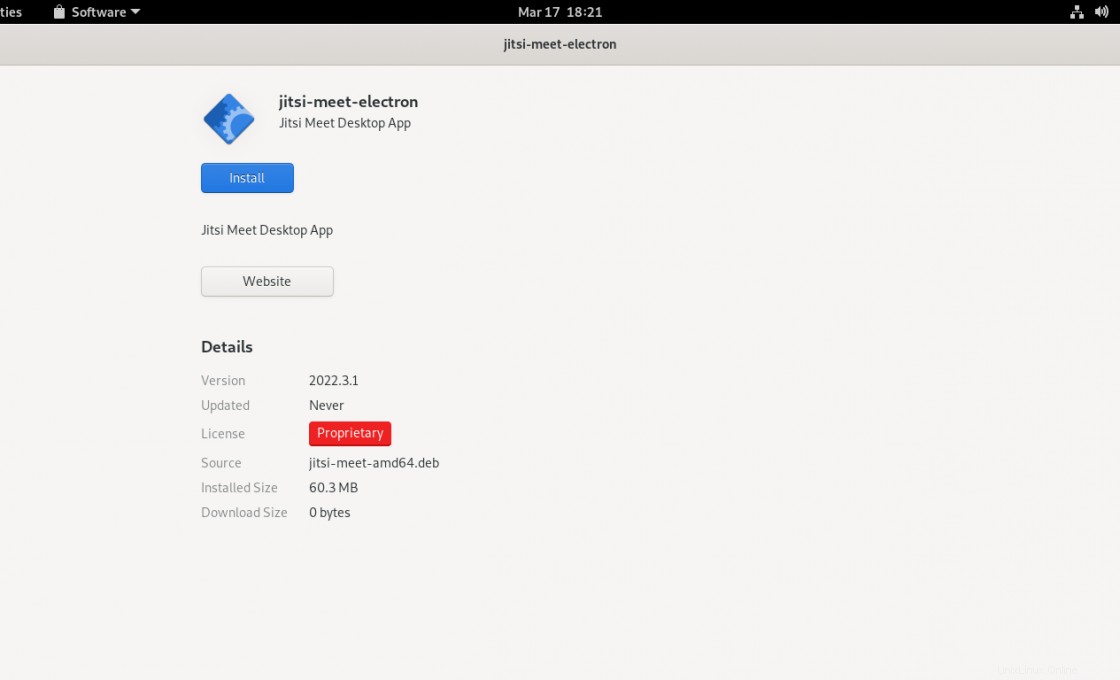
Cliquez simplement sur Installer bouton et entrez votre mot de passe.
Ensuite, vous pouvez l'exécuter à partir du menu principal.
Si vous aimez la console, vous pouvez tout faire comme ça.
Téléchargez d'abord le package
wget https://github.com/jitsi/jitsi-meet-electron/releases/download/v2022.3.1/jitsi-meet-amd64.debEt ensuite, installez-le avec APT.
sudo apt install ./jitsi-meet-amd64.debVous pouvez également l'exécuter depuis le terminal.
Installer le bureau Jitsi Meet avec Flatpak
Une autre façon d'installer le bureau Jitsi Meet consiste à l'installer à l'aide de Flatpak. Cette technologie très populaire nous permet de profiter de packages système isolés avec toutes leurs dépendances.
Tout d'abord, installez Flatpak
sudo apt install flatpakAjoutez ensuite le référentiel Flathub où l'application est hébergée.
sudo flatpak remote-add --if-not-exists flathub https://flathub.org/repo/flathub.flatpakrepoEt enfin installez l'application en exécutant
sudo flatpak install flathub org.jitsi.jitsi-meetIl ne reste plus qu'à l'exécuter depuis le menu principal.
Utiliser le bureau Jitsi Meet
Dès que vous l'installez et l'exécutez, vous verrez l'écran suivant.
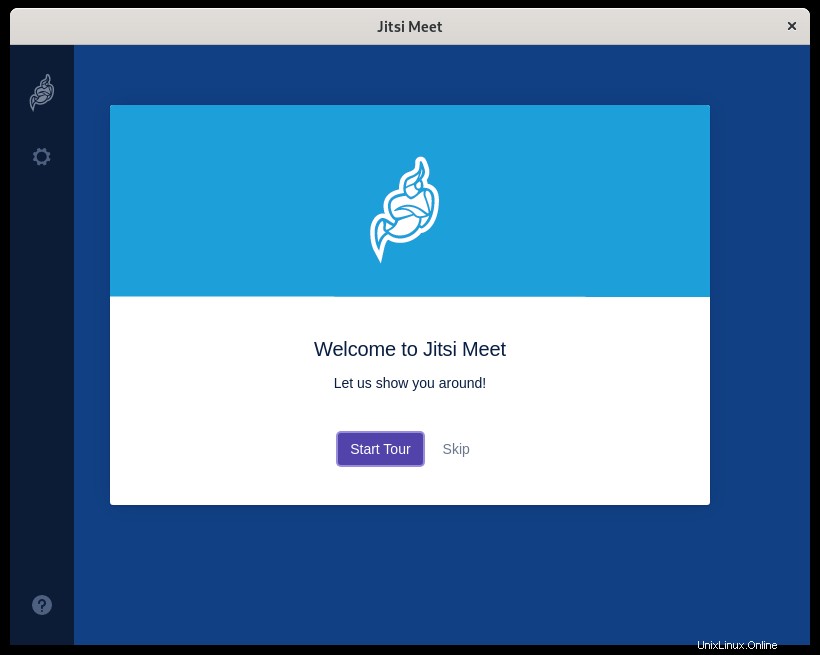
Vous pouvez faire le tour et obtenir un court tutoriel sur la façon d'utiliser l'outil, ou le laisser pour un autre jour.
Dans les deux cas, vous verrez alors une zone de texte dans laquelle vous devrez entrer l'adresse de la réunion ou de l'instance Jitsi.
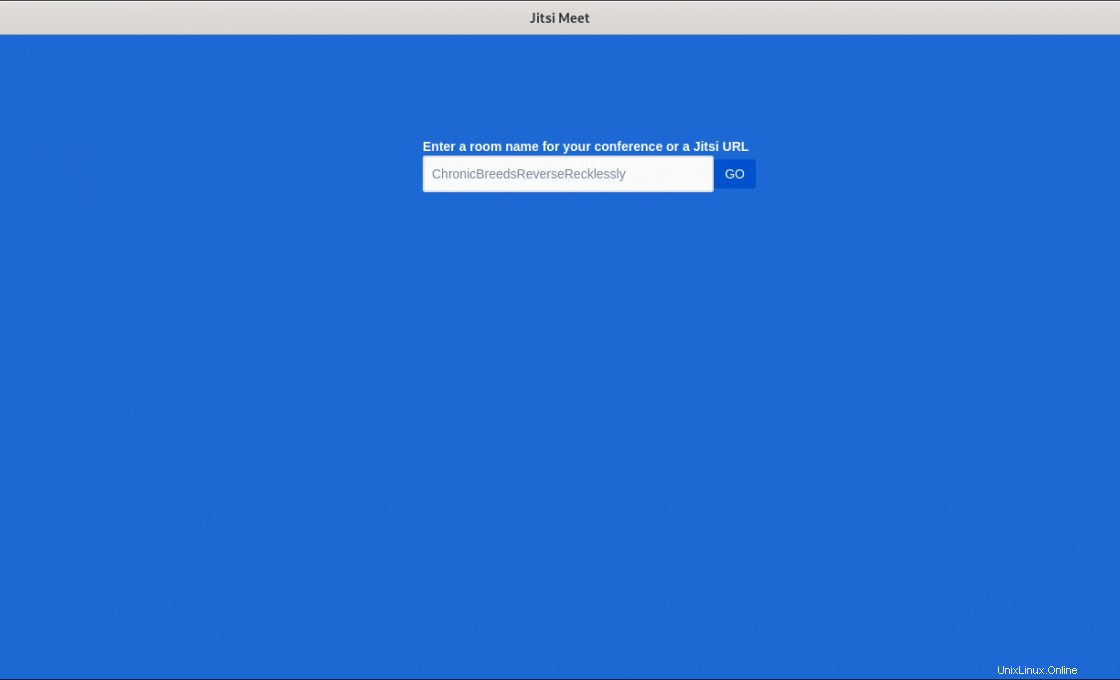
Dans les options, vous pouvez contrôler l'heure de la requête du serveur ou définir l'URL.
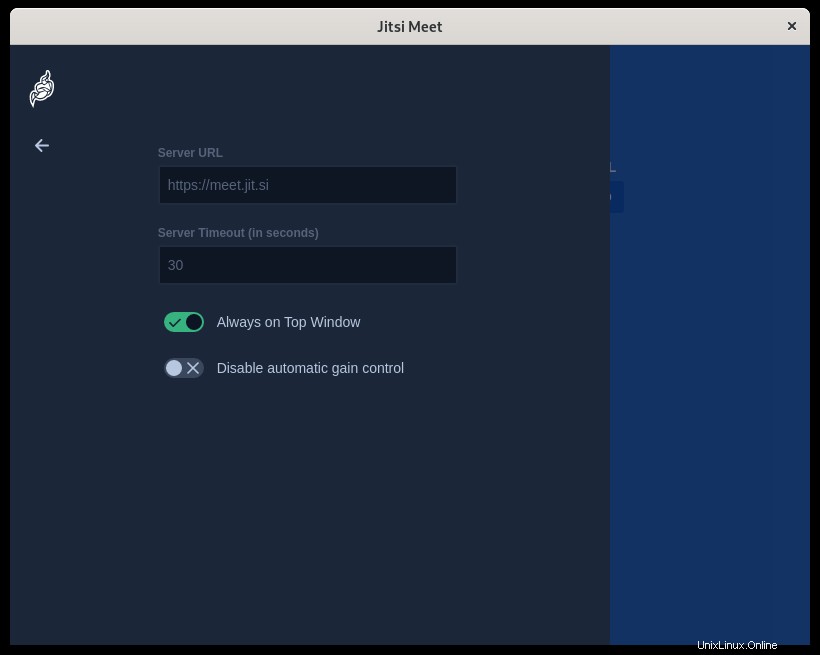
Désinstallation de l'outil
Si vous préférez ne plus l'utiliser, il est recommandé de le désinstaller.
Si vous l'avez installé via APT, ouvrez un terminal et exécutez
sudo apt remove jitsi-meet-electronMais si vous l'avez installé via Flatpak, la meilleure chose à faire est de lancer
sudo flatpak remove org.jitsi.jitsi-meetConclusion
Dans cet article, vous avez appris à installer, désinstaller et utiliser Jitsi Meet Desktop, qui est un moyen plus pratique d'accéder à une instance Jitsi Meet, afin que nous puissions communiquer avec nos équipes.
J'espère que vous l'avez aimé et que vous partagez notre publication.